win10开始菜单无法运作怎么解决|win10开始菜单不能工作的解决方法
发布时间:2017-04-12 14:21:42 浏览数:
在win10系统中,由于开始菜单UWP化,很多用户都碰到开始菜单打不开的情况,此时系统会出现一个提示框:“开始菜单无法工作”,该如何解决这个问题呢?下面就跟大家说说win10开始菜单无法运作怎么解决。
win10开始菜单不能工作的解决方法:
一方面我们可以利用安全模式进行调试和修复,另一方面我们可以重新部署UWP应用,具体的操作方法请看下文。
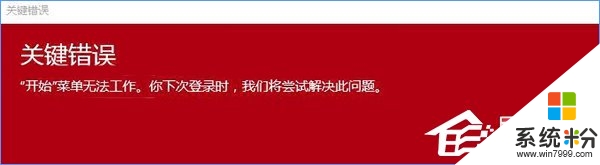
方法/步骤:
一、进入安全模式
这种方法较为简单,“破坏力”也几乎为零,算是以和平方式解决争端。只不过由于开始菜单已经损坏(搞不好小娜也参与罢工),可以尝试在运行执行MSConfig来启动“系统配置”,重启后进入安全模式选项菜单。
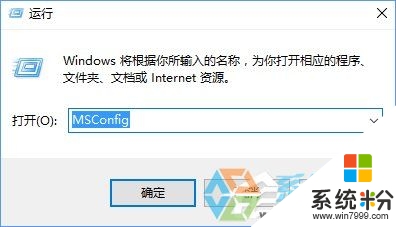
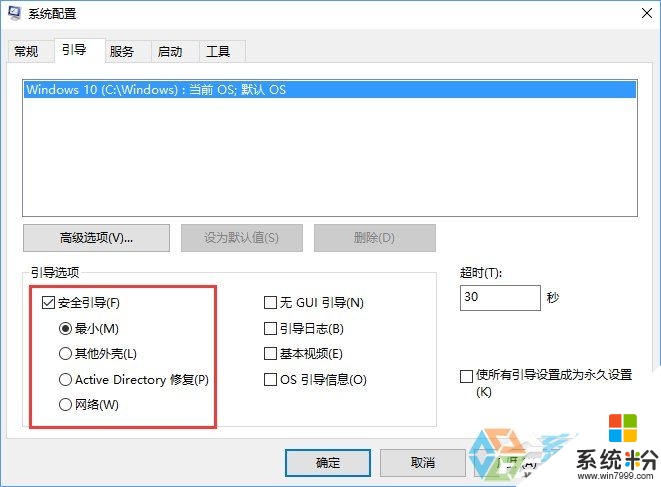
问题解决后,别忘了在安全模式中再次进入上述窗口取消勾选“安全引导”,重新正常进入系统。
二、重新部署UWP应用
这个方法相比之下杀伤力就大一些,当然这个命令在之前的教程中也介绍过,在管理员模式的PowerShell中执行如下命令即可:
01Get-AppXPackage -AllUsers | Foreach {Add-AppxPackage -DisableDevelopmentMode -Register “.InstallLocation)\AppXManifest.xml”}
复制代码
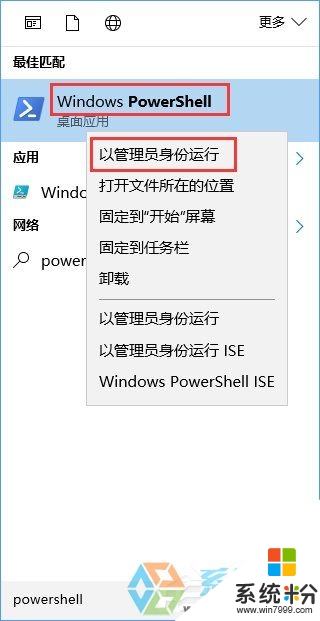
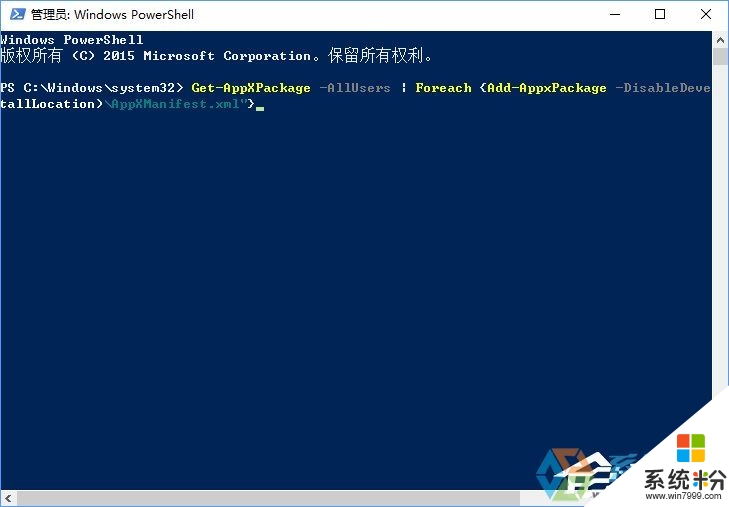
命令执行完毕后,需要重启explorer.exe,可用软媒魔方首页的快捷指令轻松实现;或者重启电脑后查看效果。
以上【win10开始菜单无法运作怎么解决】的步骤,大家都看清楚了吧?还有其他的官方电脑系统下载使用安装疑问的话,都可以上系统粉官网查看。